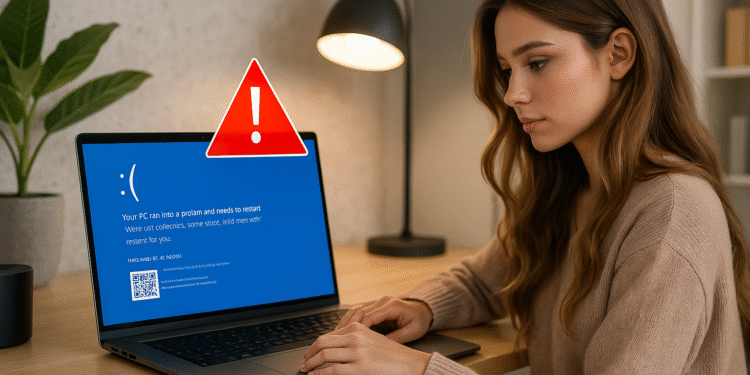Notificaciones de Windows: 5 alertas que salvan tu PC ⚠️
Muchas personas encuentran las notificaciones de Windows molestas y suelen descartarlas sin siquiera leerlas. Sin embargo, ignorarlas todas puede ser un error grave. Algunas alertas advierten sobre problemas críticos en tu sistema y posponer la acción podría poner en riesgo tu dispositivo. Aquí te mostramos las notificaciones que nunca debes pasar por alto. 🚨
1. Notificación de Espacio Bajo en Disco
La alerta “Espacio Bajo en Disco” aparece cuando la unidad principal, generalmente C:, está casi llena. Windows necesita espacio libre para guardar archivos temporales, instalar actualizaciones y manejar la memoria virtual. Si no hay suficiente espacio disponible, el sistema se vuelve lento, puede congelarse o incluso apagarse inesperadamente. Además, las actualizaciones de seguridad importantes podrían no instalarse correctamente.

Este aviso es crucial para el rendimiento y la estabilidad. Para liberar espacio, ve a Configuración > Sistema > Almacenamiento para identificar qué ocupa más espacio. Puedes eliminar archivos temporales, desinstalar aplicaciones que no uses, vaciar la Papelera de reciclaje o mover archivos grandes a un disco externo o almacenamiento en la nube. 💾
2. Windows Defender: Amenaza Detectada
Windows Defender muestra la alerta “Amenaza Detectada” cuando encuentra malware o software dañino, como virus, troyanos, spyware o ransomware, que podría poner en peligro tu equipo. Aunque Defender normalmente pone en cuarentena el archivo, a veces se requieren acciones manuales para eliminar completamente la amenaza y asegurar tu dispositivo.
Al ver esta alerta, dirígete a Configuración > Privacidad y seguridad > Seguridad de Windows y haz clic en «Abrir Seguridad de Windows. Luego, revisa la pestaña Historial de protección para ver las amenazas recientes. Amplía los detalles del evento más reciente y sigue las instrucciones recomendadas. Además, identifica el origen de la amenaza para evitar problemas futuros.

3. Pantalla Azul de la Muerte Frecuente
La pantallazo azul (BSOD) aparece cuando Windows detecta un error grave del que no puede recuperarse. Un evento aislado puede ser originado por una actualización defectuosa, pero si sucede con frecuencia, no lo ignores. Las BSOD recurrentes pueden indicar serios problemas de hardware o software que necesitan atención inmediata.
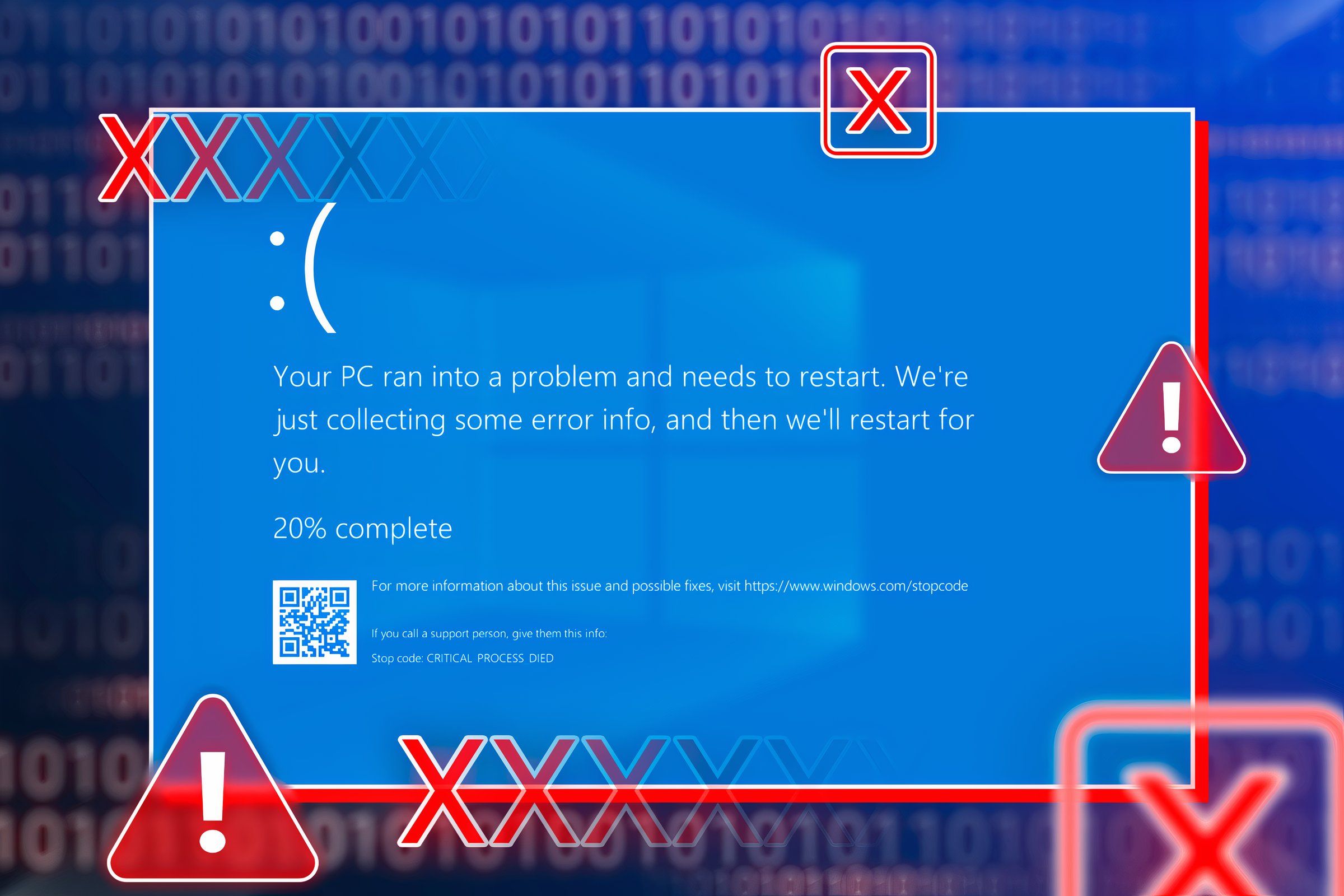
Para identificar la causa, presta atención al código de error que aparece, como “MEMORY_MANAGEMENT”, que indica problemas de memoria. Usa ese dato para ejecutar pruebas específicas y solucionar el problema. Consulta en línea cualquier código desconocido para encontrar soluciones rápidas y efectivas.
4. Advertencia en el Icono de Batería
Un triángulo amarillo en el icono de la batería es un signo que no debes ignorar. Puede indicar que usas un cargador incompatible o de baja potencia, que la batería no retiene bien la carga o que está fallando. También podría tratarse de un problema con el controlador. Cuando veas esta alerta, genera un informe de estado de la batería para evaluar su salud.
Abre el Símbolo del sistema y ejecuta el comando powercfg /batteryreport. Revisa el informe y actualiza los controladores de la batería para descartar problemas de software. Si usas un cargador de terceros, cambia al original. Si la batería es antigua y su salud ha decayendo, valora reemplazarla para evitar apagones inesperados.

5. Hay un Problema con esta Unidad
Windows muestra el mensaje “Hay un problema con esta unidad” cuando detecta fallas en un dispositivo de almacenamiento conectado. A menudo aparece si la unidad se desconectó incorrectamente la última vez. También puede ser causado por corrupción del sistema, malware en la unidad o problemas de hardware.
Cuando veas este aviso, Windows te ofrecerá escanear y reparar archivos dañados en la unidad. Si el problema es menor, como operaciones de escritura incompletas, el escaneo suele solucionarlo. Pero si la alerta persiste tras escanear, conviene respaldar tus datos y formatear la unidad. En caso de falla continua, el hardware podría estar defectuoso y requerir reemplazo.

Relacionado
Cómo Usar CHKDSK para Reparar Problemas en el Disco Duro en Windows 10 o 11
Si tienes problemas con el disco duro, lo primero que debes probar es ejecutar CHKDSK.
6. Actividad de Inicio de Sesión Inusual Detectada
Microsoft envía una alerta “Actividad de Inicio de Sesión Inusual Detectada” cuando detecta accesos sospechosos desde ubicaciones nuevas, dispositivos desconocidos, horarios extraños o tras varios intentos fallidos. Dado que tu cuenta Microsoft está vinculada a Windows y servicios como OneDrive u Outlook, esta advertencia debe tomarse muy en serio.
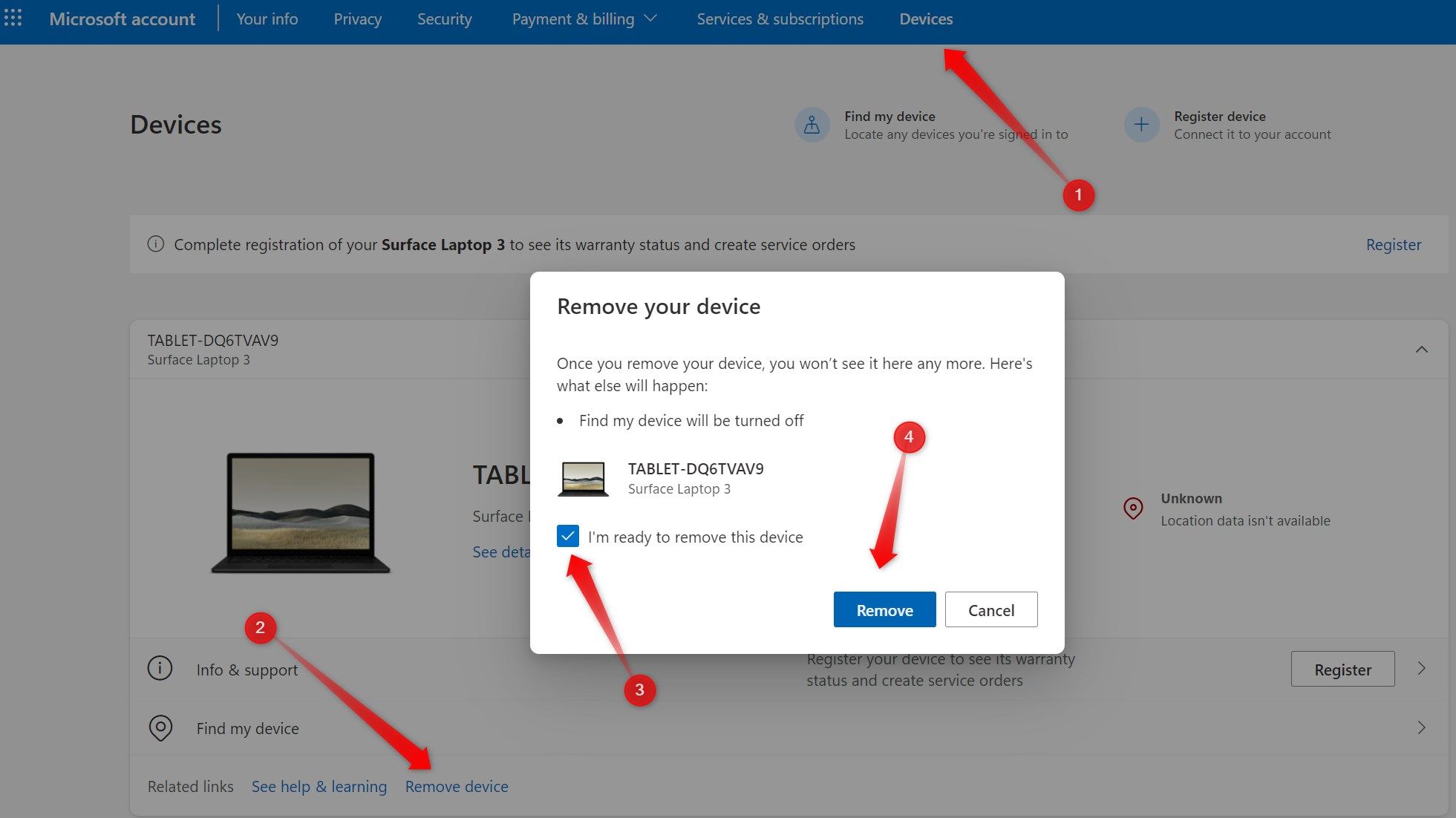
Si reconoces el inicio de sesión—por ejemplo, desde un dispositivo nuevo o durante un viaje—puedes ignorar la alerta con tranquilidad. Pero si crees que alguien más intenta acceder a tu cuenta, actúa rápido. Ingresa a la configuración de tu cuenta Microsoft, elimina dispositivos desconocidos, cambia tu contraseña y activa la autenticación en dos pasos si aún no lo tienes habilitado. 🔐
En lugar de ver cada notificación como una molestia, identifica las importantes como las mencionadas aquí, investiga su significado y toma las acciones necesarias. Ignorar estas alertas puede derivar en problemas graves que comprometan la seguridad de tu equipo, pongan en riesgo tus datos o afecten el rendimiento de tu hardware. 🛡️💡